Пошаговое руководство: отвязанный джейлбрейк iPhone 4 с помощью RedSn0w 0.9.6 rc16 (Mac OS) [iOS 4.3.3]
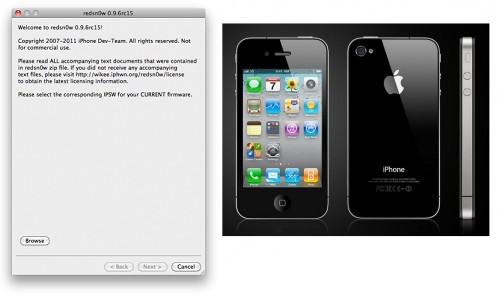
Данное пошаговое руководство позволит вам сделать отвязанный джейлбрейк iPhone 4 на iOS 4.3.3 с помощью утилиты RedSn0w 0.9.6 rc16 под Mac OS.
Важная информация:
Обязательно (!) думайте перед тем, как что-нибудь сделать. Читайте внимательно и еще раз думайте. Не понятно - читайте снова. Спрашивайте до, а не после.
Если нужен анлок (отвязка от оператора сотовой связи) и у вас разлачиваемый baseband - не надо обновляться в iTunes на обычную прошивку. Делайте кастом прошивку с помощью PwnageTool 4.3.3.1 или Sn0wBreeze 2.7.3 и прошивайте ее. Если у вас iPhone 4 куплен в России - анлок не нужен, аналогично для Франции и некоторых других стран.
UPDATE: Мы советуем вам прочитать наше руководство по выбору утилиты джейлбрейка и ответы на часто задаваемые вопросы, особенно если у вас возникли вопросы или трудности.
Шаг 1
Создайте папку "Pwnage" на десктопе. Скачайте в нее все необходимое:
Скачайте последнюю версию RedSn0w здесь. Скачайте в ту же папку прошивку iPhone 4 iOS 4.3.3:
Распакуйте redsn0w из файла RedSn0w zip в тот же каталог дважды щелкнув на иконке.
Шаг 2
Если вы уже обновились до 4.3.3, можете пропустить этот шаг и переходить к шагу 3.
UPDATE: Apple выпустила прошивку iOS 4.3.4, которую можно джейлбрейкнуть только привязанным способом. Apple перкратила подписывать iOS 4.3.3, так что вам больше не удастся восстановиться на 4.3.3 (ни на обычную, ни на кастом). Исключение составляют только те пользователи, которые успели сохранить ключи SHSH своего устройства для iOS 4.3.3.
Если у вас 4.3.3 - переходите к шагу 3 и делайте джейлбрейк. Вы можете попробовать его сделать и на более ранних прошивках, но мы этого не тестировали. Делать обновление на iOS 4.3.3 теперь можно только имея сохраненные заранее SHSH ключи для iOS 4.3.3.
Подсоедините iPhone к компьютеру и загрузите iTunes. Сделайте резервную копию, так как все данные на iPhone будут удалены.

Выберите ваш iPhone слева. Нажмите на клавиатуре клавишу Option и кликните на кнопку Restore.
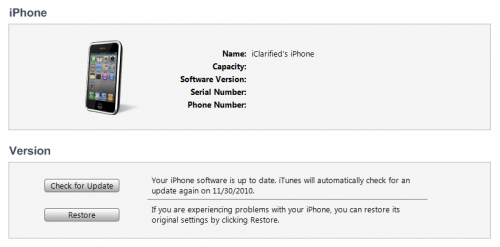
Перейдите в папку Pwnage и выберите скаченную прошивку 4.3.3. Затем нажмите клавишу Choose.
Шаг 3
После того, как iTunes закончил обновление прошивки в iPhone, откройте папку Pwnage и запустите приложение redsn0w.

Шаг 4
После запуска RedSn0w нажмите клавишу Browse.
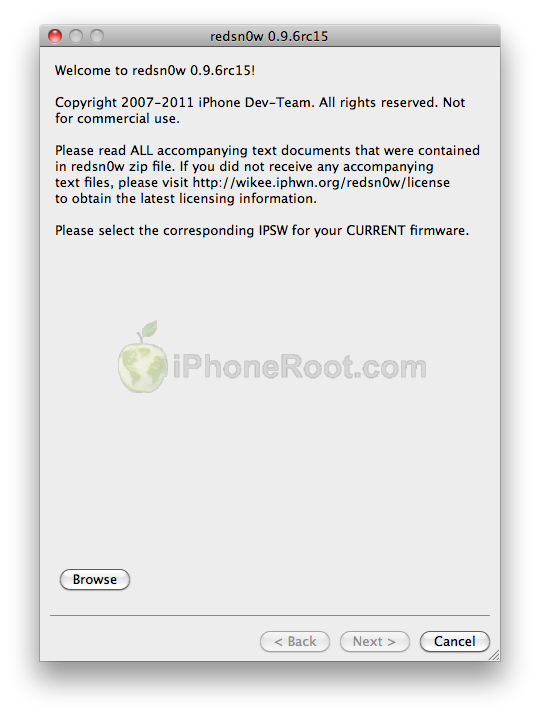
Шаг 5
Выберите скачанную прошивку 4.3.3 из папки Pwnage и нажмите Open.
Шаг 6
Redsn0w проверит прошивку. После этого нажмите Next.
Шаг 7
RedSn0w подготовится к джейлбрейку.
Шаг 8
Теперь вы можете выбрать опции джейлбрейка.
Убедитесь, что выбрана установка Cydia.
Жмите кнопку Next.
Шаг 9
Подключите iPhone к компьютеру и выключите его. Затем жмите Next.
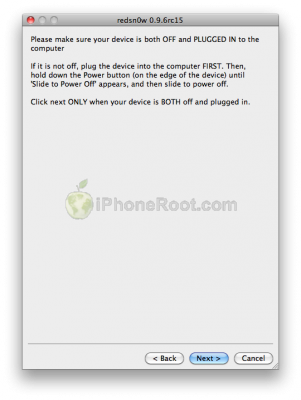
Шаг 10
RedSn0w выдаст рекомендации для перевода iPhone в режим DFU.
1. Нажмите и удерживайте кнопку питания (сверху с торца) 2 секунды.
2. Нажмите и удерживайте кнопку питания (сверху с торца) и кнопку Home (снизу круглая) в течение 10 секунд.
3. Затем отпустите кнопку питания, продолжая удерживать кнопку Home в течение 10 секунд.
Если не получилось - попробуйте заново. Вот видео, которое наглядно показывает шаг 10.:
Шаг 11
iPhone будет перезагружен.
Шаг 12
Затем RedSn0w начнет джейлбрейк, загрузит RAM Disk и Kernel.
Шаг 13
После того, как процесс джейлбрейка закончится, будет высечено сообщение, что RedSn0w закончил (Done!). Нажмите кнопку Finish. После загрузки iPhone (может занять 5 минут), вы увидите иконку Cydia.
Шаг 14
Запустите Cydia и дайте ей установить обновления.
Для доступа к файловой системе iPhone с помощью файл-менеджеров (iFunBox или iPhone Explorer) установите пакет afc2add в Cydia.
Шаг 15
Не забудьте поменять пароль по умолчанию если был установлен openssh.
Читайте нас в :
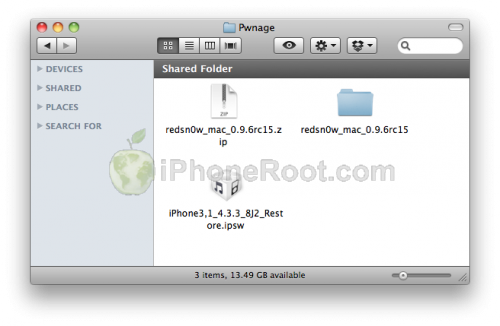
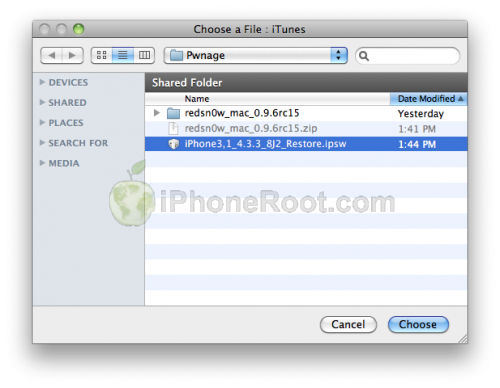
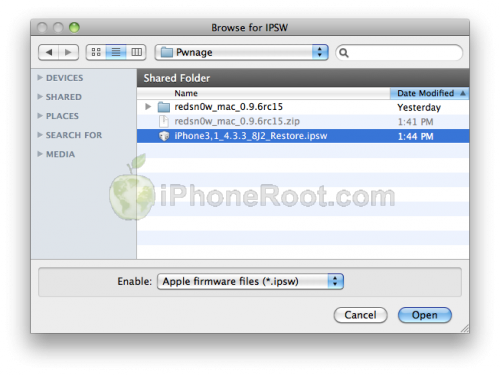
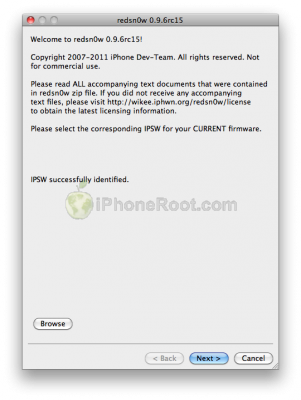

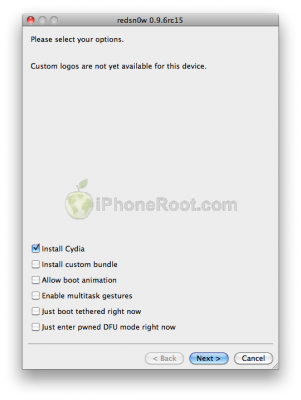
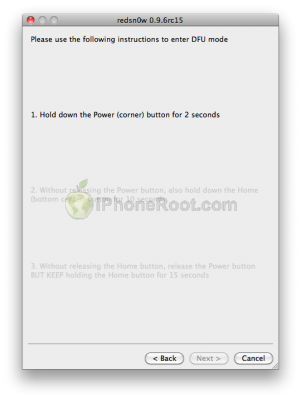
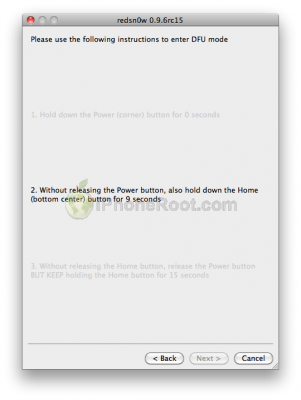
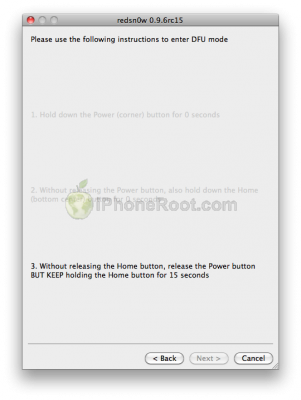
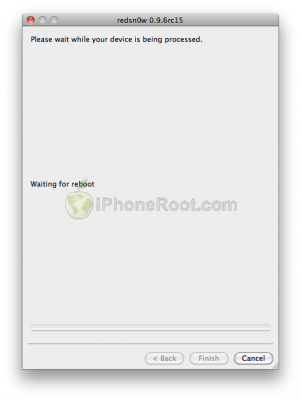
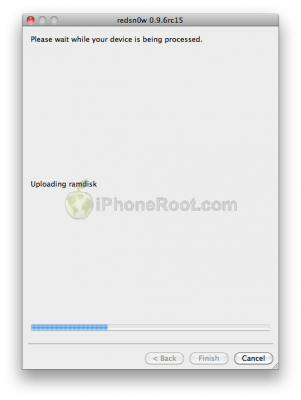
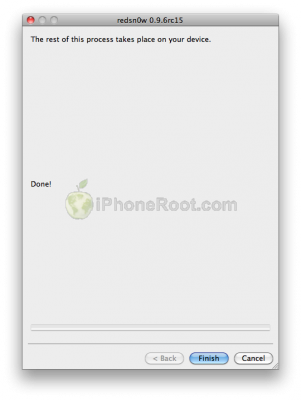
 Оставить комментарий, читать комментарии [2]
Оставить комментарий, читать комментарии [2]
У меня iphone 4, версия прошивки 4.2.1, прошивка модема 04.10.01. Американец, привязан к симке AT&T. Имеется гивей-чип. Могу ли я каким либо образом избавится от необходимости испорльзовать этот чип? Например установить прошивку 4.3.3 и сделать джэйлбрэйк? И вообще целесообразно ли это?
[Reply]
admin Reply:
April 1st, 2012 at 10:21 am
нет, не сможете. версию можема понизить нельзя, а текущая не разлачивается программно.
[Reply]
Антон
30 Mar 12 at 10:35 pm